Word图片不能全部显示怎么办?Word作为一款很实用的办公软件,本身就深受很多小伙伴喜欢,不过我们在日常使用Word制作文档添加图片时,经常会看到加入的图片只显示一小部分并未全
Word图片不能全部显示怎么办?Word作为一款很实用的办公软件,本身就深受很多小伙伴喜欢,不过我们在日常使用Word制作文档添加图片时,经常会看到加入的图片只显示一小部分并未全部显示,那么我们要如何将图片完全显示呢?下面就和自由互联小编一起来看看Word图片不能全部显示的解决方法吧。
Word图片不能全部显示的解决方法
1、首先新建一个word文档,然后插入图片,此时会发现插入的图片仅显示一小部分。
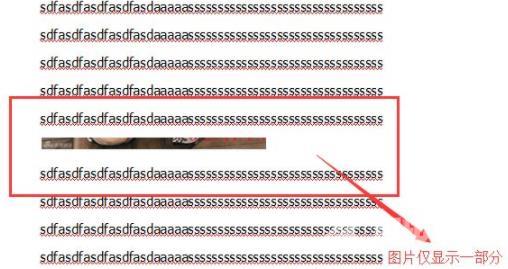
2、然后将光标位置置于图片的末尾,并右击鼠标,进入段落选项。
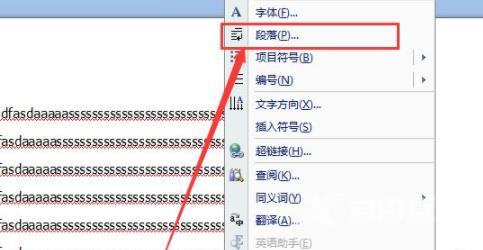
3、然后需要切换到缩进与间距选项卡中。
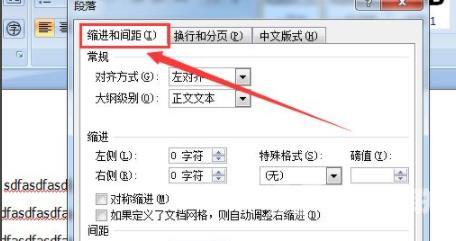
4、在该选项卡中,将行距设置为单倍行距,点击保存并退出。
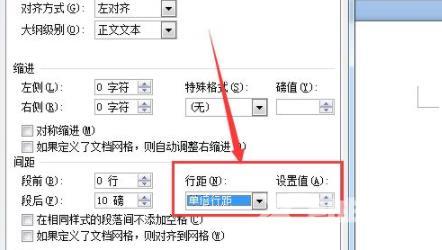
5、此时在进入word查看显示不全的图片,可以发现已经可以显示完全了。
